

发布时间:2015-06-19 13: 20: 24
CleanMyMac如何使用?CleanMyMac的使用方法很简单,一般来说只要安装好CleanMyMac后,都会使用,但是今天小编还是要具体说说CleanMyMac如何使用?点拨下不甚明白的新手。
首先在Mac上安装CleanMyMac并启动,等待一段demo之后,就会出现界面。
我们可以在界面的左侧清楚地看到它的常用功能,包括智能清理、系统垃圾、iPhoto垃圾、邮件附件、iTunes垃圾、废纸篓、大型和旧文件、卸载器、维护、隐私、扩展和粉碎机。
如果要使用其中的某一清理功能,只要选择该功能,然后点击“扫描”,软件将自动扫描所有可以清理的垃圾文件,可在此步骤后点击“查看详情”查看所有要清理的文件,当然也可以自行选择那些需要清理,哪些不需要清理,然后点击“清理”即可实现完全清理。
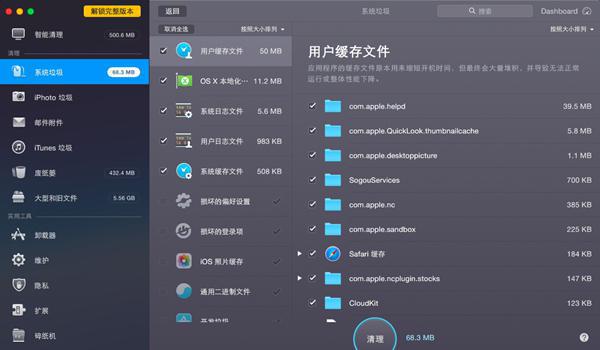
但是如果需要清理所有的系统垃圾、iPhoto垃圾、邮件附件、iTunes垃圾、废纸篓、大型和旧文件,不需要每一样分开进行,只需要选择“智能清理”就可以实现完全清理这些垃圾。
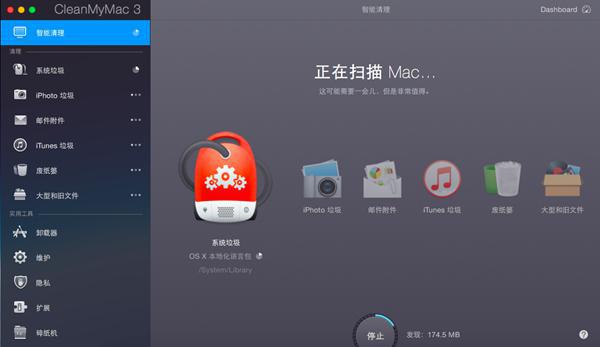
如果要使用它的实用功能,与垃圾清理的使用是类似的,也可以参考教程:CleanMyMac怎么用(二)之实用工具
CleanMyMac如何使用?是不是非常简单,只要选择好对应功能后,轻松两步就可以实现垃圾的清理,时刻保证电脑干净整洁,而且可以释放大量可使用磁盘空间,大大提供了磁盘的利用率。如果你Mac中还没有一款好用的Mac清理工具,不妨试试CleanMyMac,点击购买即可获取CleanMyMac激活码。
展开阅读全文
︾